 ウェブサイトの閲覧履歴を他の人に見られたくない!
ウェブサイトの閲覧履歴を他の人に見られたくない!

家族で同じパソコンを使っているのですが、家族に「通販のサイトを見てたでしょ?また何か買うの?」と言われてしまいました。できればウェブサイトの閲覧履歴を知られたくないのですが、何か良い方法はないでしょうか?
(公開日:2024年2月14日)
同じパソコンを複数人で使用している場合、インターネットで閲覧したウェブサイトの履歴を見られてしまうこともあります。家族であってもどんなウェブサイトを見ているのか、知られたくない場合もありますよね。履歴を残さずにウェブサイトを閲覧する方法をご紹介します。
※画面例はWindows 11のものです。
閲覧履歴を残さずにウェブサイトを閲覧しよう!
1.履歴を残さずにウェブサイトを閲覧することはできる?

-
インターネットを使用すると、閲覧したウェブサイトの履歴などがパソコンに保存されます。

-
家族でパソコンを共有している場合、履歴から閲覧したウェブサイトの情報がわかってしまいます。

-
使用するたびに閲覧履歴を削除することもできますが、ウェブブラウザーの機能を使うことで、履歴をパソコンに残すことなくウェブサイトを閲覧することができます。

-
家族などで同じパソコンを使っていて、閲覧履歴を知られたくない場合に使いましょう。
2.履歴を残さず使えるブラウザーの機能とは?

-
Microsoft Edge(マイクロソフトエッジ)の場合は「InPrivate(インプライベート) ブラウズ」、Google Chrome(グーグルクローム)の場合は「シークレットモード」という機能があります。

-
これらの機能を使うことで、閲覧履歴やインターネット一時ファイルなどの情報をパソコンに残さずに、いろいろなウェブサイトを見ることができます。

-
通常のモードとは別のウィンドウで画面が開かれるため、画面を切り替えて使うこともできますよ。
3.操作手順

-
「Microsoft Edge」と「Google Chrome」で履歴を残さない機能の操作方法が異なります。それぞれ以下の手順で操作しましょう。
〇 Microsoft Edgeの場合
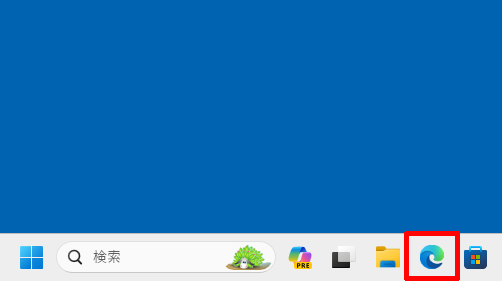
Microsoft Edgeを起動します。
※タスクバーにMicrosoft Edgeがない場合は、「スタート」ボタン→「すべてのアプリ」→「Microsoft Edge」の順にクリックします。

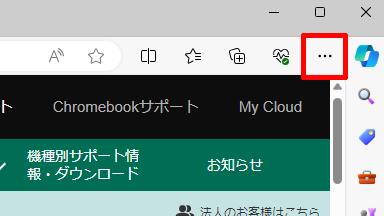
画面右上にある「設定など」ボタンをクリックします。

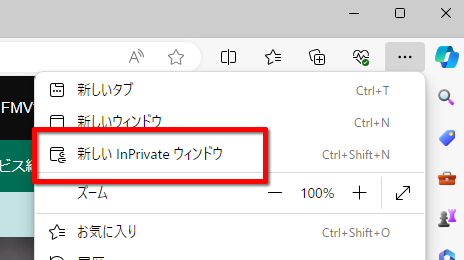
「新しいInPrivate ウィンドウ」をクリックします。

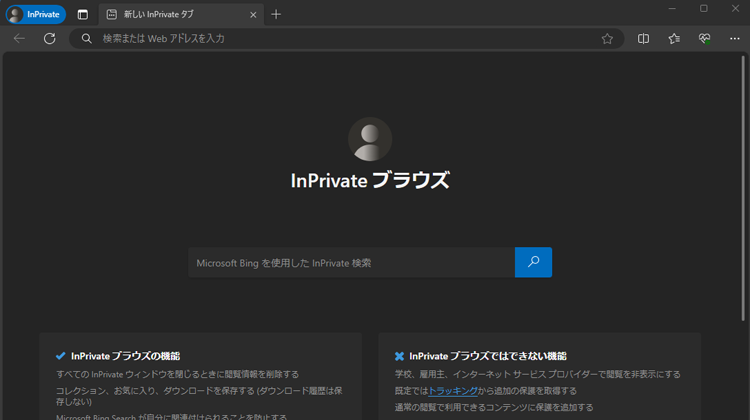
履歴などがパソコンに残らない「InPrivate ブラウズ」が起動します。この状態でウェブサイトを閲覧することで、閲覧履歴がパソコンに保存されません。
〇 Google Chromeの場合
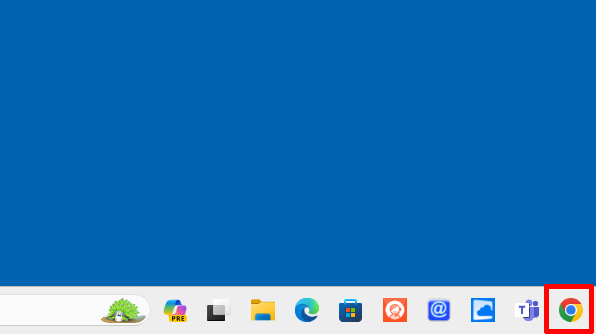
Google Chromeを起動します。
※タスクバーにGoogle Chromeがない場合は、「スタート」ボタン→「すべてのアプリ」→「Google Chrome」の順にクリックします。

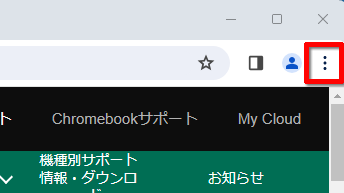
画面右上にある「Google Chromeの設定」ボタンをクリックします。

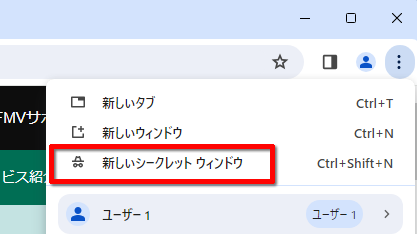
「新しいシークレット ウィンドウ」をクリックします。

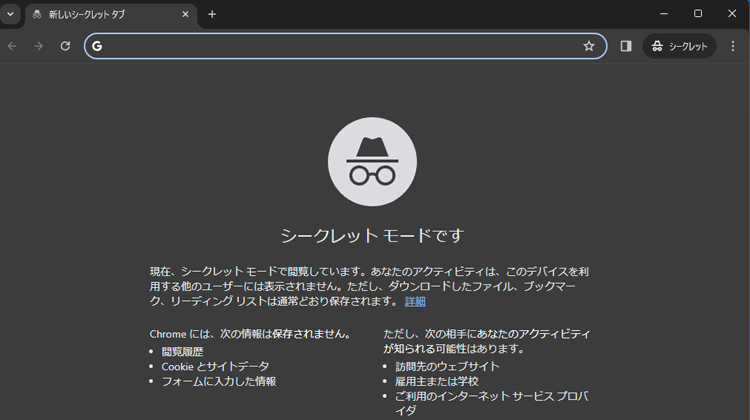
履歴などがパソコンに残らない「シークレットモード」が起動します。この状態でウェブサイトを閲覧することで、閲覧履歴がパソコンに保存されません。

-
「InPrivate ブラウズ」と「シークレット モード」は「×」で画面を閉じれば終了できます。次にMicrosoft EdgeやGoogle Chromeを起動すると通常のモードになっているため、再度、閲覧履歴を残さない状態にしたい場合は同じ操作をしましょう。
閲覧履歴のデータを削除するには?
「InPrivate ブラウズ」や「シークレットモード」を使わない場合、閲覧したウェブサイトの履歴やインターネット一時ファイルの情報がパソコンに保存されます。過去に閲覧したウェブサイトの情報は、ウェブブラウザーの設定から削除することができます。過去の閲覧履歴などを削除したい場合は、以下の操作をしましょう。
〇 Microsoft Edgeの場合
〇 Google Chromeの場合
- 履歴を残さずにウェブサイトを閲覧できる!
こんなサポートもあります
今回は、閲覧履歴についてご紹介しました。他にも、パソコンの操作方法でわからないことがある、もっとパソコンを活用したい、とお考えの方もいるかと思います。当社では「PCコンシェルジュ」という有料サービスをご用意しており、豊富な知識と高いスキルをもった専任アドバイザーが、パソコン活用相談など、幅広い範囲のご相談をお受けします。「FMV プレミアムサービス あんしんスタンダード」という月額サービスによる割引もございますので、ぜひご利用ください。





